笔记本安装显卡驱动黑屏是怎么办?
20230907 来源:驱动精灵 作者:驱动小精灵
使用驱动精灵,快速安装管理电脑驱动,解决各种驱动问题
一、黑屏原因
安装的显卡驱动版本和笔记本电脑不适配,造成操作系统调用显卡异常,无法正常显示内容;
二、解决黑屏的办法
首先,不停按F8,让电脑出现系统高级启动菜单;
然后找到上面的安全模式,点击进入;
之后右击“计算机”属性“设备管理器”;
再双击显示适配器,右击显卡型号然后点击卸载;
最后把驱动卸载后就可以正常进系统桌面了,然后需要重新安装驱动。
三、笔记本安装显卡驱动方法
方法一:专业驱动管理软件
驱动精灵是国内最早做电脑硬件驱动管理的软件,积累了丰富的驱动管理经验,使用驱动精灵可以快速、安全、高效的安装、升级各种电脑硬件驱动程序,具体操作如下:
1、在官网下载驱动精灵安装包;
2、安装并启动驱动精灵,点击“驱动管理”功能;
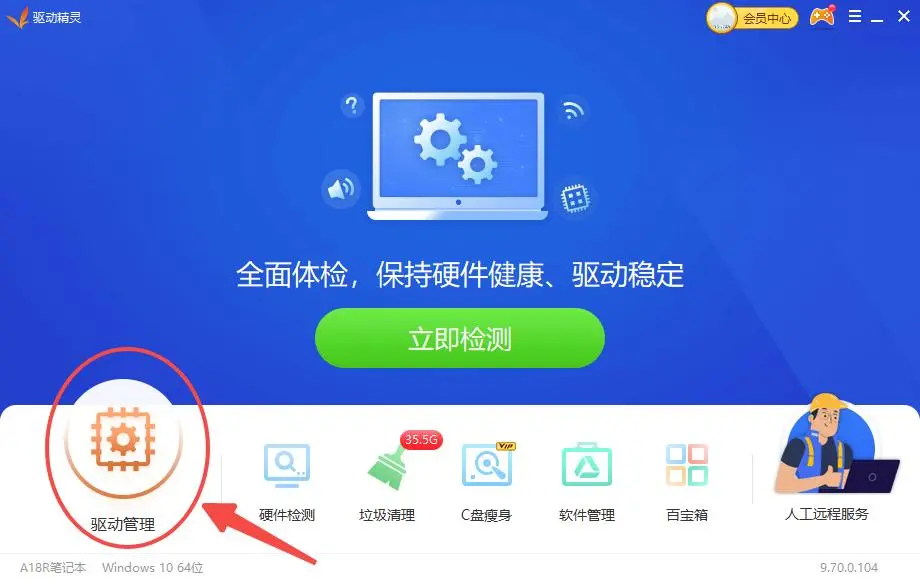
3、想升级显卡驱动,直接点击“驱动升级”即可;
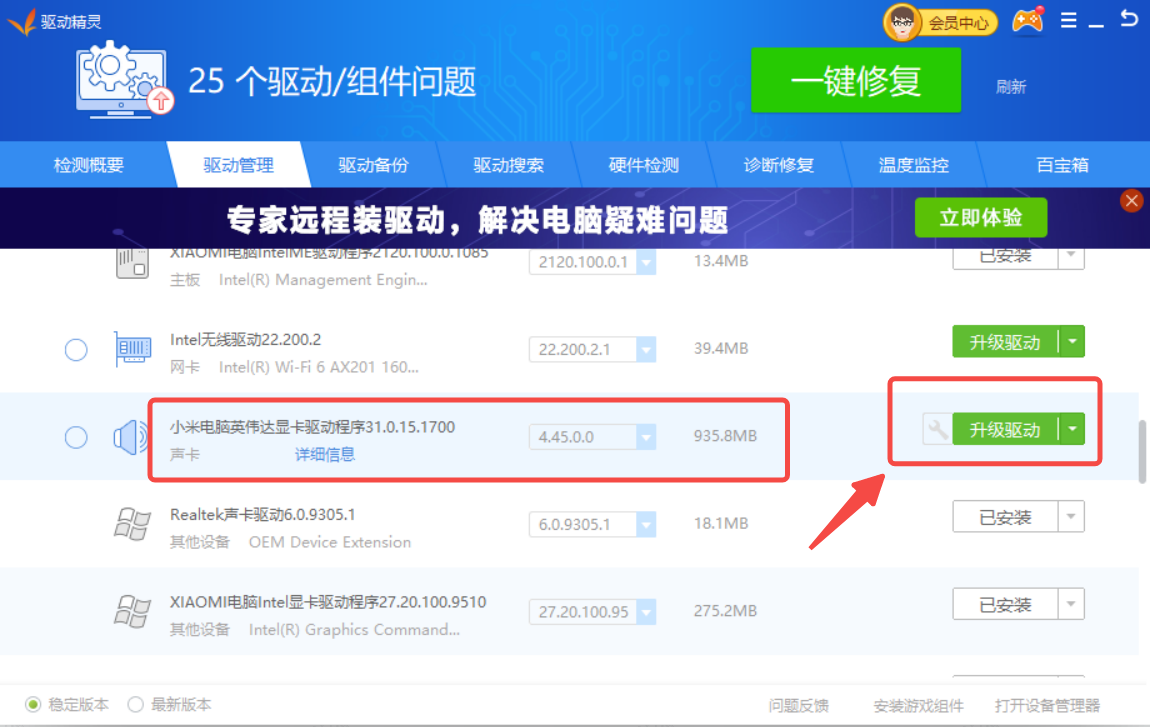
4、此前未安装过显卡驱动,在设备异常中,直接点击安装显卡驱动安装即可;
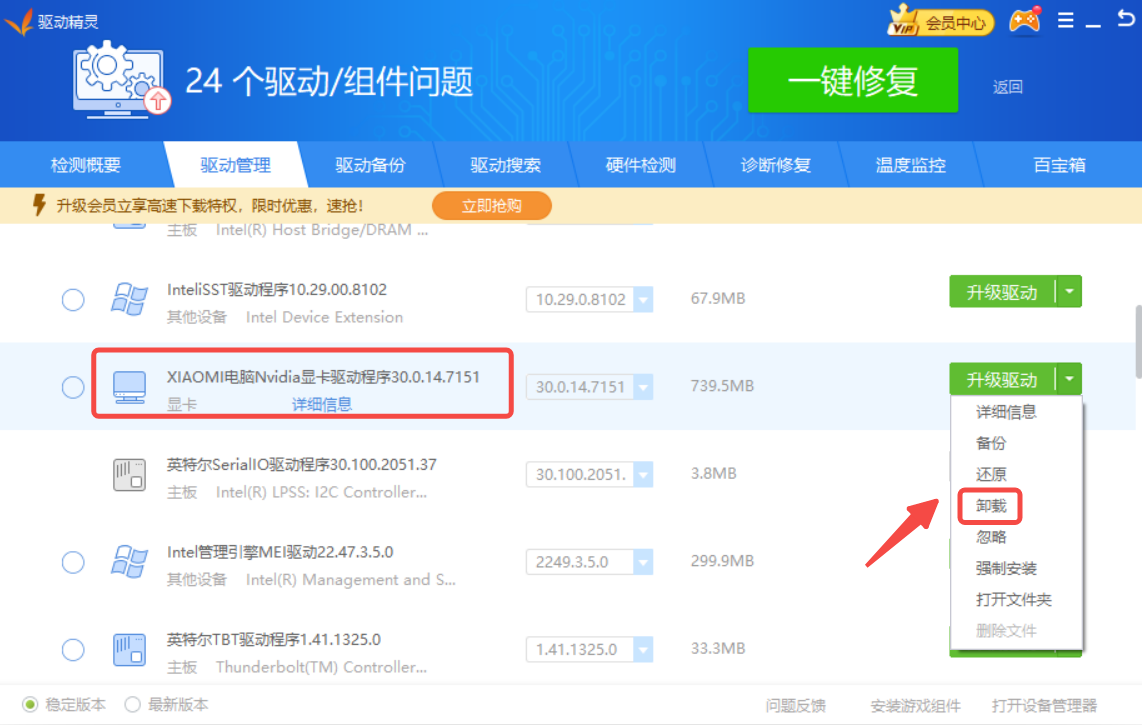
5、如果此前已经安装了显卡驱动,想重新安装,需要先卸载旧版显卡驱动,卸载后在重新安装即可;
方法二:显卡官网获取
1、先明确显卡的具体型号,通过“此电脑”管理,进入电脑硬件查询。
2、在确定显卡型号后,到指定的官网搜索相应的型号。
3、之后页面上的按照要求点击下面的“开始搜索”就会弹出驱动版本了,一般情况下最前面就是最新版本的,越后面的版本越老旧,如果没有特殊要求建议下载第一个。
4、一定要驱动下载的驱动程序版本支持;
内容来自网络,如有侵权,请联系删除
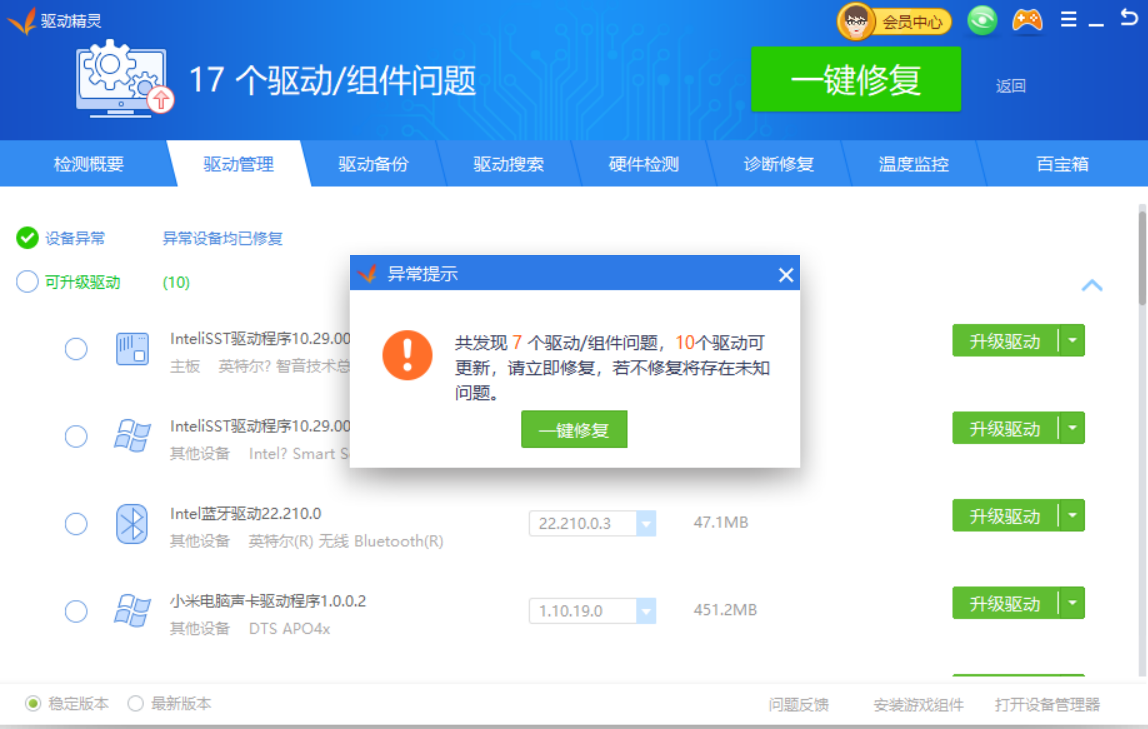

 网站备案号:
网站备案号: